Excel在财务工作中的应用探索三例
2016-06-13文/周红
文/周 红
Excel在财务工作中的应用探索三例
文/周红
摘要:结合工作中实际应用案例,通俗地介绍了Excel在填制支票、累计折旧、应收账款账龄分析方面的应用及相应处理办法,充分说明Excel的熟练掌握不仅提高会计人员的业务水平,而且能够提高会计人员的管理水平。
关键词:Excel;填制支票;累计折旧;账龄分析
随着会计的专业信息化的发展,电子表格以其功能强大,简单易学的特点广泛应用于各个行业。在实际工作中,会计人员经常会用到电子表格,并且还要通过电子表格来解决工作中出现的各种问题,弥补财务软件不能完全满足管理需要的缺陷。[1]将Excel应用于财务管理,有效地降低人为计算错误、提高运算、核算、统计、汇总等财务工作效率:预设模板与常用模板的设置,更为财务人员减少重复工作,使得财务工作事半功倍,整体加强财务管理水平。[2]
一、Excel在出纳工作中的应用
填制支票是出纳的一项重要工作。一直以来,出纳都是采用手工填写支票,由于支票填写要求严格,字迹必须清楚、不得涂改,大小写金额必须相符,填写过程中稍有疏忽、打岔,支票就要作废后重新开具,这大大增加了出纳的工作量。
随着医院业务的不断发展,与医院有采购关系的供货商急剧上升,出纳每月都要开具上七、八百份支票。同时,每月付款单位又有重复,这样状况属于有规律的重复工作,很符合电子表格化繁琐为简单的解决方式。下面就具体介绍一下操作步骤。
(一)建立支票模板
1.新建一个后缀名为.xls的工作薄。打开该工作薄,在第一个工作表(表名为“基本信息汇总”)中建立并整理所有供货商的基本信息,包含收款单位、收款账号、汇入地点、汇入行名称等要素。(见表1)

表1 基本信息汇总
2.在第二个工作表(表名为“空白模板1”)中,按照银行支票或电汇票据的样式设计一个模板,填写上相关内容后打印出来,反复调试各要素在支票中的准确位置,最终将该表格的每个单元格大小位置固定下来,清除所有的边框形成一张空白表。选定“空白模板1”表,点击鼠标右键选择“移动或复制工作表”、“移到最后”、勾选“建立副本”,确定后生成一张空白表,重命名为“空白模板2”。在“空白模板2”表中将付款方的单位名称、付款账号、开户地点、开户行逐一填写到位。(见图1)
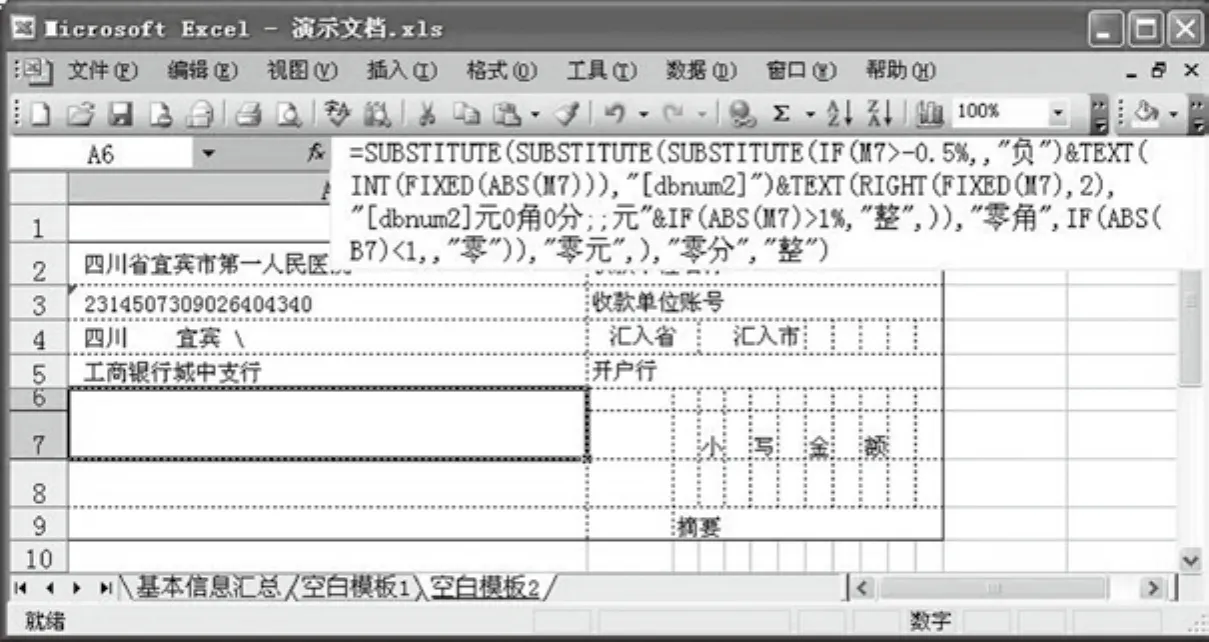
图1 空白模板2
3.接下来,鼠标点在“大写金额”处录入函数=SUBSTITUTE(SUBSTITUTE(S UBSTITUTE(IF(M7>-0.5%,"负") &TEXT (INT(FIXED(ABS(M7)), "[dbnum2]") &TEX T(RIGHT(FIXED(M7),2),"[dbnum2]元0角0分;元"&IF(ABS(M7)>1%,"整",),"零角", IF (ABS(B7)<1,"零"),"零元",),"零分","整"),回车后,大、小写金额对应关系就填写完成,而且保证绝对相等。
在此需要说明一下:公式中的N7为付款金额所在单元格的位置,如果你将付款金额填写在M4单元格中,那么大写金额处的公式就需要将4个M7更正为M4。
4.将表“空白模板2”按“基本信息汇总”中的单位数复制N个,表名依次为1、2、3……N,备用。
5.在表“1”中,首先点到“收款单位名称”处单元格,录入“=基本信息汇总!C2”,回车后,收款单位名称就显示出具体某个公司了。然后在“收款单位账号”处录入“=基本信息汇总!D2” 回车后,收款单位账号就显示出来了。接着依次点击到“汇入省”、 “汇入市”和“开户行”处单元格,分别录入“=基本信息汇总!E2”、“=基本信息汇总!F2”和“=基本信息汇总!G2”,回车后,汇入省、市、开户行就显示出来了。最后,在“摘要”处单元格,录入“=基本信息汇总!B2”,回车后,该款项的用途也就明确了。(见图2)
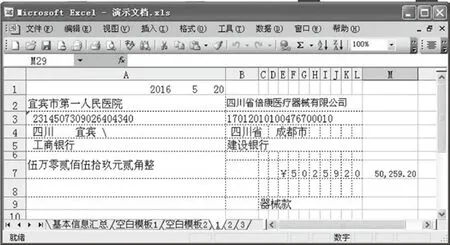
图2 四川倍康医疗器械有限公司付款模板
(二)使用模板
举例:2016年5月20日,我单位欲支付四川省倍康医疗器械有限公司器械款50259.20元。
1.“基本信息汇总”表中查找“四川省倍康医疗器械有限公司”的序号是“2”。
2.点击“表2”, 填写开票日期,在M7单元格中录入付款金额50259.20,回车后,大写金额自动填写完成。
3.在小写金额处参照M7单元格中的付款金额逐个录入的阿拉伯数字。
4.将空白支票放进平推式针式打印机中打印出来,填制过程就完成了。(见图3)

图3 正式电汇票付款样式
(三)使用效果
按照以上方法先建模板,再加以利用,一劳永逸,大大地提高了填写支票的准确性,工作效率也明显提高。过去完成二、三十份支票的填写需要一个小时,现在只需几分钟就搞定,一次到位,准确率相当地高,而且票面字迹清晰,填写规范,受到银行工作人员的高度赞许。 对个别收款方基本信息发生变动的,出纳依据供货商提供的账户变动函更新、维护“基本信息汇总”表中的相关信息,后面的支票模板就自动更新了,不用再花时间和精力逐一维护具体单位的支票模板了。
二、追溯法计算固定资产累计折旧
2012年新医院会计制度开始实施,其中对固定资产的账务处理有重大变动,要求在新旧制度切换时对尚在使用的固定资产采用追溯法补提折旧。针对医院一万二千多个资产,运用追溯法需要对每个资产逐一计算补提的累计折旧数额,工作量之大,前所未有。但Excel电子表格中的函数功能能够满足我们的要求,顺利完成了制度切换的账务衔接。
(一)基本函数
1.首先更改系统日期。双击桌面任务栏的右下角的“系统时间”,在“日期和时间属性”卡片里将现有日期和时间更改为你所设定的终极时间。
2.将资产开始使用时间填写在单元格A1中,在单元格A1旁选定一空白列X列,在X1单元格中录入“=DATEDIF (A1,TODAY(),"M")”,回车后,X 1单元格中的数值就是资产开始使用时间到系统设置的终极时间之间间隔月份数,即资产应该计提折旧的期数。
3.如果将“M”更换成“Y”或“D”,则回车后的数值表示已知时间到系统设置时间之间间隔有几年或有几天。
(二)具体应用
举例:计算以下五个资产采用追溯法应补提累计折旧金额(截止2011年12月31日)(见表2)

表2 固定资产卡片
1.双击桌面任务栏的右下角的“系统时间”,将当前系统日期更改成2011年12月31日。
2.在单元格G2处录入“=DATEDIF (A2,TODAY(),"M",回车后,应提折旧期数就计算出来了。(见图4)

图4 计算应补提累计折旧期数
3.每个资产的月折旧额与应提折旧期数相乘的结果就是追溯法下该资产需要补提的累计折旧金额。
(三)使用效果
通过上述方法,就能够在一个小时内准确地计算出所有资产截止2011年12月 31日追溯法下需要补提的累计折旧金额。相比纯手工计算过程,运用电子表格在准确性和速度方面都表现超群,大大节省了人力、物力、时间。
三、Excel在账龄分析中的应用
账龄分析是应收账款管理最基本的环节。准确、快速地编制应收账款账龄分析表,对企业加强应收账款管理、提高资金回笼速度、降低经营风险具有非常重要的意义。财务人员需要一个简便的模型,可以直观地统计分析各个客户的应收账款的账龄情况以及超期情况,从而能够有针对性地进行应收账款催收。[3]
(一)新建一个Excel工作簿,将第一张表和第二张表分别命名为“流水账”和“账龄分析”。
(二)月末根据本月应收账款余额将未收回的明细表按“流水表”格式逐笔登记完善A例到E例的内容。在F例中的F2单元格处录入“=D2+E2”,回车后自动计算出应还款日期。向下拖动F2单元格右下角的填充柄到F5单元格。
特别注意的是:“开票日期”和“应还款日期”两列的格式应设置为“日期”型,而“信用期”和“超期天数”两列格式应设置为“常规”型。
(三)在G例中的G2单元格处录入“=DATEDIY(F2,TODAY(),"D")”,回车后自动计算出超期天数。向下拖动G2单元格右下角的填充柄到G5单元格。(见表3)

表3 应收账款流水账
下接(第18页)
